GCAN-205模块工作原理如图1所示。
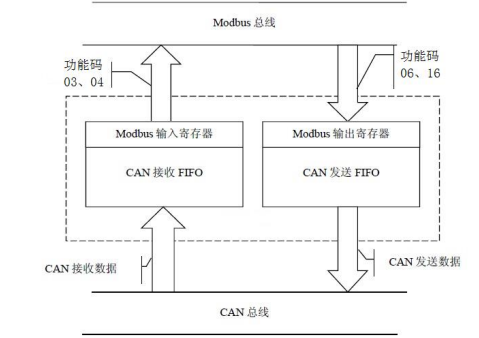
图1GCAN-205模块工作原理
1、与 PC 连接
GCAN-205模块使用24V DC供电,当设备获得正常供电后,可使用PC端的“GCan205 EtherCanConfigv3”配置软件对其工作模式及基本运行参数进行配置,GCAN-205模块目前仅支持用户对Modbus TCP转CAN之间的通信进行配置,其他协议暂不支持用户自行配置。
1.1恢复出厂设置
GCAN-205模块硬件出厂默认 IP:192.168.1.10,如果用户已经修改过 IP 地址并且忘记,那么可以通过操作设备中拨码开关,对其进行参数复位。

图 1.1 GCAN-205设备拨码开关位置
具体操作为:先不要对模块上电,用一字螺丝刀撬动模块顶端和尾端的卡扣,打开设备外壳,找到设备中如图1.1所示的拨码开关,将2号开关拨到ON位置,然后将系统上电,等待大约3秒钟,看到前面板上面的SYS指示灯闪烁,此时关闭电源,然后将2号开关拨回到OFF状态。至此,设备设置已经恢复到出厂默认状态,系统默认的IP:192.168.1.10。
1.2更改 PC 端 IP 地址
用户在使用 PC 机与 GCAN-205模块进行通信前,需要保证用户的 PC 机内有以太网卡,并且 PC 机与 GCAN-205模块必须在同一个网段内。
GCAN-205模块在出厂时设定了一个默认的 IP 地址(192.168.1.10)和网络掩码(255.255.255.0),用户可以按图1.2所示的流程检查该设备是否和用户 PC机在同一网段。
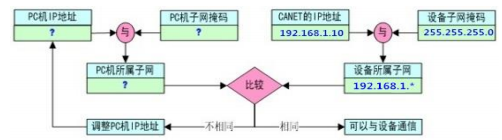
图1.2 PC 机与 GCAN-205模块是否处于同一网段检测流程
请注意:只有在同一网段,您才能使用 PC 机对 GCAN-205 模块进行配置。如果网段不同,则需对 PC 机进行以下设置。
1.3 Windows XP/7等网络设置
用户使用的操作系统是 Windows XP/7、8、10等,用户可以修改本机 IP 地址的方式设置本机 IP 及网段。Windows 8、windows 10操作参照 Windows7 系统。
修改本机 IP 地址
进入操作系统后,进入本机的控制面板→进入“网络连接”(WinXP)或“网络和共享中心”(Win7、8、10)→进入“本地连接”属性→“Internet 协议(TCP/IP)”(winXP)或“Internet 协议版本4(TCP/IP)”(Win7)属性,出现如图1.3所示界面。
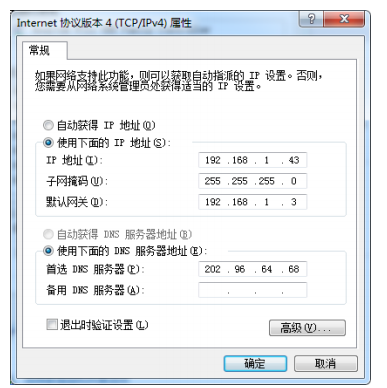
图1.3 TCP/IP 常规设置
在“IP 地址”栏中点击修改,输入与 GCAN-205同一网段的 IP 地址,如图1.3即可完成添修改 PC 机 IP 地址操作。如果用户是自动获取 IP 地址模式,则可在图1.3操作处,选择“使用下面的 IP 地址”,输入与 GCAN-205相同网段的 IP 地址即可。
2、与以太网连接
GCAN-205模块的以太网接口集成10/100M自适应以太网芯片,符合以太网标准协议规范,支持即插即用。用户可以使用五类以上网线进行工业以太网与GCAN-205模块连接。
3、与 CAN总线连接
GCAN-205模块接入CAN总线连接方式为将CAN_H连CAN_H,CAN_L连CAN_L即可建立通信。
CAN总线网络采用直线拓扑结构,总线最远的2个终端需要安装120Ω的终端电阻;如果节点数目大于2,中间节点不需要安装120Ω的终端电阻。对于分支连接,其长度不应超过3米。CAN-bus总线的连接见图3.1所示。
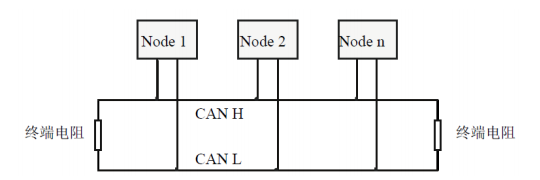
图3.1 CAN-bus 网络的拓扑结构
注意:CAN总线电缆可以使用普通双绞线、屏蔽双绞线。理论最大通信距离主要取决于总线波特率,最大总线长度和波特率关系详见表1。若通讯距离超过1Km,应保证线的截面积大于Φ1.0mm2,具体规格应根据距离而定,常规是随距离的加长而适当加大。
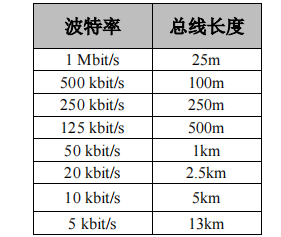
表1波特率与最大总线长度参照表
4、CAN 总线终端电阻
为了增强CAN通讯的可靠性,消除CAN总线终端信号反射干扰,CAN总线网络最远的两个端点通常要加入终端匹配电阻,如图4.1所示。终端匹配电阻的值由传输电缆的特性阻抗所决定。例如双绞线的特性阻抗为120Ω,则总线上的两个端点也应集成120Ω终端电阻。GCAN-205模块采用82C251收发器,如果网络上其他节点使用不同的收发器,则终端电阻须另外计算。

图4.1广成科技GCAN-205与其他CAN节点设备连接
注意:GCAN-205模块内部未集成120Ω终端电阻,模块外部提供电阻接线端子。需要接入终端电阻时,将电阻两端分别接入 CAN_L、CAN_H 即可。

